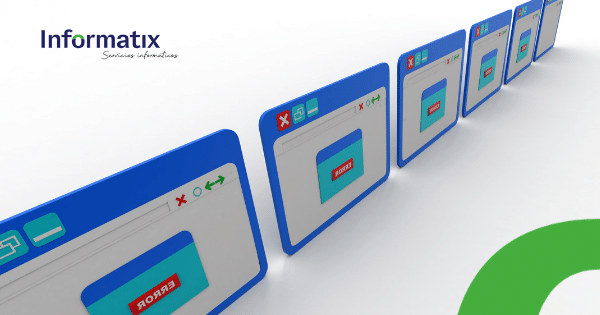Imagínate por un momento este escenario: Estás en tu ordenador trabajando o pasando el tiempo actualizando par de cosas en tu Windows. Y de repente todo deja de correr y funcionar como podrías esperas…
Quizás ante tus ojos se ha presentado el peor de los casos: Una pantalla azul con un error que te indica lo que acaba de ocurrir. A partir de ese momento el nerviosismo se asoma en tu rostro al darse cuenta de que estás frente a uno de los fallos más engorrosos: El error 0xc1900101.
Pero, tranquilo/a. ¡Aquí te explicaremos cómo salir del paso!
Comencemos por definir qué significa este error. Windows 10 en principio se trata de una actualización gratuita para aquellos usuarios de las versiones de Windows 7 y 8.
Sin embargo, cuando esas actualizaciones no se llevan a cabo de la forma esperada ocurren deficiencias en el sistema como es el caso del código 0xc1900101. Y es que este sistema operativo se caracteriza por sus constantes paquetes de actualizaciones… Por eso es importante que sepas como solucionar este error. ¡Puede ocurrir en más de una ocasión!
Por eso a continuación te presentamos todo lo que tienes que saber para hacer frente al error 0xc1900101. ¡Sigue los pasos que te indicamos!
¿Por qué ocurre este error 0xc1900101?
Si estás aquí es porque ya el error de Windows 10 0xc1900101 apareció en algunos de tus dispositivos. Entonces antes de contarte cómo solucionarlo es momento de explicarte por qué ocurre…
Este típico error de Windows 10 suele suceder por falta de espacio en disco duro al intentar actualizar algún componente o aplicación relacionado al mencionado sistema operativo.
De igual manera suele ocurrir por incompatibilidades con algunos controladores o un antivirus que impida la actualización. En algunos casos la corrupción de archivos de Windows Update y quizá conflicto con partes físicas o software.
También puede deberse a incidencias poco probables pero que si suceden como por ejemplo fluctuaciones energéticas o un fallo de internet que deje las actualizaciones a medio camino. Sin importar el motivo cuando el error se presenta debes tomar medidas inmediatas.
Por eso te invitamos a que sigas con nosotros para saber los pasos que debes seguir. ¿Quieres solucionar el error 0xc1900101? A continuación te explicamos cómo…
Pasos para solucionar el error de la actualización
Como hemos bien mencionado a partir de aquí intentaremos algunos de estos pasos para dar solución a 0xc1900101 1903. Cabe destacar que todas estas posibles soluciones han sido probadas. ¡Así que toma nota!
-
Desconecta todos los dispositivos que no usas
En primera instancia debes proceder a desconectar todos los dispositivos anclados a la PC que no se estén utilizando. Como por ejemplo aquellos dispositivos conectados a los puertos USB. ¡Solo deja los imprescindibles como el mouse o tu teclado USB!
Una vez que te has cerciorado de cumplir lo que aquí te mencionamos puedes ir al siguiente paso:
-
Usar solucionar de problemas de Windows Update
Para ello debes acceder al navegador web de tu preferencia y acceder a este enlace. De esa forma estarás ingresando al solucionador de problemas de Windows Update para Windows 10.
Con esta herramienta propia de Microsoft podrás utilizar un pequeño software instalador que una vez descargado y ejecutado tratará de encontrar la causa del problema y solucionarlo. A muchos usuarios les basta solo con esta herramienta y encuentran en ella la solución definitiva al error 0xc1900101 para que todo vuelva a la normalidad.
Pero si este no es tu caso o quieres seguir trabajando en un análisis exhaustivo para lograr la erradicación definitiva del problema puedes seguir adelante con los siguientes pasos…
-
Desinstala el antivirus
Por lo general la barrera antivirus de tu preferencia no reconoce las actualizaciones de Windows 10 y es posible que las asuma como un archivo dañino. ¿Cuál es la consecuencia? El proceso de actualización queda paralizado en su totalidad.
Para evitar que esto suceda es necesario que desinstales tu antivirus comercial y asegúrate de que también haya sido eliminado sin dejar ningún rastro.
Como extra diremos que el antivirus AVAST Free que tanto se popularizó en su momento, al margen de los problemas de seguridad que han presentado en muchas ocasiones y las fugas de información, ha presentado problemas con las actualizaciones de Windows.
Como dato adicional cuando hayas recurrido a la actualización exitosa de Windows 10 procede a activar el antivirus Windows defender. Este es un sistema de protección nativo de la compañía y es compatible con las actualizaciones de Windows Update. ¡Esa será tu mejor barrera!
-
Libera espacio del disco duro
Aunque parezca una obviedad muchas veces pasamos por alto la liberación del espacio del disco duro. Por ende cuando intentamos descargar actualizaciones estas no encuentran lugar y se produce el error 0xc1900101.
Si te preguntas cómo se libera espacio esta se hace de las siguientes formas:
- Desinstalar programas que no uses o que sean muy pesados y puedas prescindir de ellos. Ve al panel de control y busca la opción agregar o quitar programas. De inmediato sale una lista de los programas de tu ordenador y el peso de los mismos.
- Borrar archivos. aquellas imágenes documentos música o videos que no veas en mucho tiempo puedes borrarlos o bien hacer un respaldo y luego proceder a eliminar.
- Liberar espacio en disco. Entra a las propiedades de tu disco duro (C.) y haz clic con el botón derecho en liberar espacio. Acto seguido verás unas casillas donde debes seleccionar las que te interesen. El programa realiza un rápido escaneo para así ofrecer a borrar lo innecesario.
-
Solucionar errores en el disco duro
Si aún sigues presentando problemas con el 0xc1900101 quizá el error se encuentre en el disco duro. Pero no te asustes. ¡No todo está perdido! Sigue estos pasos para solucionarlos:
- Presiona la lupa del menú de búsqueda de inicio de Windows y coloca el comando cmd.
- Acto seguido aparece el símbolo del sistema el cual deberás ejecutar como administrador.
- Una vez hayas habilitado esta opción para hacer cambios en el sistema y escribe el comando chkdsk/f C:
- Con este comando el computador inicia la reparación de errores del disco duro.
-
Deshabilita el adaptador Wi-Fi
Es muy recomendable deshabilitar el adaptador Wi-fi cuando se ejecuta una actualización de Windows Update. Y es que esto se debe a que el software del adaptador a menudo no es compatible con dichas actualizaciones.
Por ello se recomienda ejecutar las actualizaciones mediante el uso de un cable adaptador Ethernet.
Para deshabilitar el adaptador Wi-fi ingresa por medio de la lupa del menú inicio y escribe conexiones de red. Selecciona con el botón derecho del mouse tu conexión Wi-fi y desactívalo.
Procede entonces a descargar las actualizaciones con un cable LAN asegurándote que tu conexión a red Ethernet se encuentre habilitada.
-
Actualizar firmware de BIOS
Si tu placa presenta incompatibilidades con las actualizaciones de Windows Update es momento de Actualizar el firmware de BIOS. ¡Ojo! Que actualizar la BIOS no es cosa de juego y un mínimo error puede hacer fallecer de manera definitiva a tu PC.
Y como no queremos que eso suceda te recomendamos seguir de manera atenta y precisa estas instrucciones:
- Haz uso de un dispositivo de almacenamiento USB.
- Averigua la versión actual de tu BIOS y luego mira si hay actualizaciones disponibles para ella.
- Contar con fuente de alimentación eléctrica alterna o si se trata de una portátil asegurarse de que esté cargada a su máximo.
- Copiar la versión actual disponible de la BIOS al dispositivo de almacenamiento USB y proceder a reiniciar la PC.
- Durante el reinicio cuando salga el logo de la placa teclea la opción de acceder a la BIOS.
- Accede al menú de flash BIOS y actualiza. si no sabes cómo hacerlo mira nuestros tutoriales de como actualizar la BIOS.
- Una vez que procedas con la actualización ejecuta una copia de seguridad de la BIOS actual. (lo verás como una opción durante la actualización de la BIOS)
Por último ten paciencia. la actualización de la BIOS lleva tiempo. Y en cuanto haya terminado procede a reiniciar la PC y verifica la existencia de errores. incluso cuando intentes de nuevo actualizar Windows Update.
-
Como último recurso: restaura el sistema
Si llegado a este punto las posibles soluciones anteriores no fueron de mucha ayuda y aún persiste el error 0xc1900101 se debe restaurar el sistema.
En primer lugar debes tener una copia de seguridad reciente para cerciorarte de que no perderás mucha información. Luego mira cada una de estas guías que tenemos disponibles y procedas a realizar una restauración óptima y reparar el error 0xc1900101:
- Desde un punto de restauración.
- Con unidad de recuperación.
- Restableciendo el equipo.
- Utilizando medios de instalación.
¿Te ha servido alguna de estas soluciones? ¿Conoces alguna otra forma de arreglar el error 0xc1900101?